安装
从 SD 卡启动
-
下载镜像文件。
-
使用 Balena Etcher 或 Rufus 将镜像烧录到 SD 卡。
-
将 SD 卡插入 Fydetab Duo。
注意确保 SD 卡槽稍微打开,以便从 UEFI 固件启动。
安装到 eMMC
- 🐧 Linux (Debian/Ubuntu)
- 🍏 macOS
- 🖥️ Windows
-
安装
rkdeveloptoolsudo apt-get update
sudo apt-get install -y libudev-dev libusb-1.0-0-dev dh-autoreconf pkg-config libusb-1.0 build-essential git wget
git clone https://github.com/rockchip-linux/rkdeveloptool
cd rkdeveloptool
wget https://patch-diff.githubusercontent.com/raw/rockchip-linux/rkdeveloptool/pull/73.patch
wget https://patch-diff.githubusercontent.com/raw/rockchip-linux/rkdeveloptool/pull/85.patch
git am *.patch
autoreconf -i
./configure
make -j$(nproc)
sudo cp rkdeveloptool /usr/local/sbin/ -
⚡ 烧录镜像
- 检查设备是否被识别
sudo rkdeveloptool ld- 下载 SPI Loader 并运行
sudo rkdeveloptool db ~/Downloads/rk3588_spl_loader_v1.09.111.bin- 解压镜像文件
unxz xx-xx.img.xz- 烧录镜像
sudo rkdeveloptool wl 0 ~/Downloads/xx-xx.img- 重启设备
sudo rkdeveloptool rd
-
安装
rkdeveloptoolbrew install automake autoconf libusb pkg-config git wget
git clone https://github.com/rockchip-linux/rkdeveloptool
cd rkdeveloptool
wget https://patch-diff.githubusercontent.com/raw/rockchip-linux/rkdeveloptool/pull/73.patch
wget https://patch-diff.githubusercontent.com/raw/rockchip-linux/rkdeveloptool/pull/85.patch
git am *.patch
autoreconf -i
./configure
make -j$(nproc)
cp rkdeveloptool /opt/homebrew/bin/ -
⚡ 烧录镜像
- 检查设备��是否被识别
sudo rkdeveloptool ld- 下载 SPI Loader 并运行
sudo rkdeveloptool db ~/Downloads/rk3588_spl_loader_v1.09.111.bin- 解压镜像文件
unxz xx-xx.img.xz- 烧录镜像
sudo rkdeveloptool wl 0 ~/Downloads/xx-xx.img- 重启设备
sudo rkdeveloptool rd
-
安装 Rockchip 驱动.
-
下载 RKDevTool v3.28.
-
打开 RKDevTool.
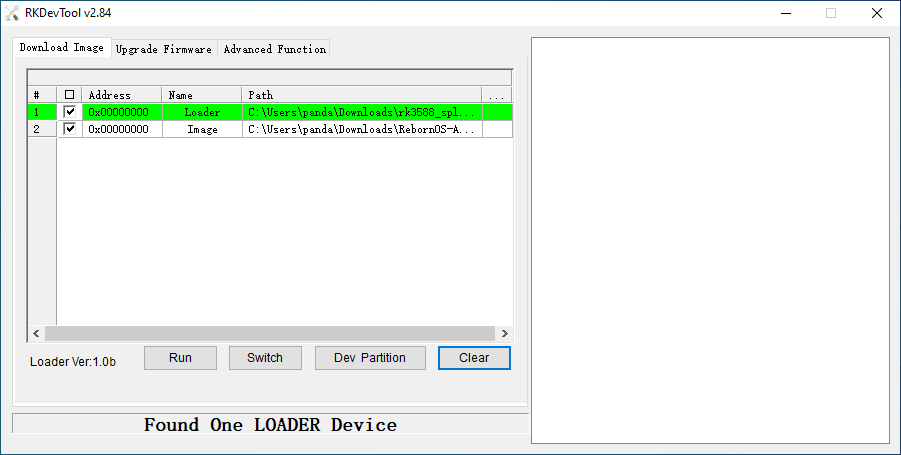
-
下载 SPI Loader.
-
选择加载器和镜像文件。

-
点击 运行.
🔑默认账户与密码
- 账户
debian: 密码debian
⚙️ 返回 FydeOS 或标准镜像
注意
请确保已备份所有数据。
Debian镜像使用UEFI启动,而不是原来的 U-Boot。这意味着无法再通过按住音量增加键和电源键进入MASKROM模式。相反,请在终端执行以下命令(这将完全清除你的数据):
sudo dd if=/dev/urandom of=/dev/mmcblk0 bs=10M count=2
现在平板应该处于 MASKROM 模式,你可以烧录标准镜像。如果需要,请参阅 Fydetab Wiki 中的救砖部分.